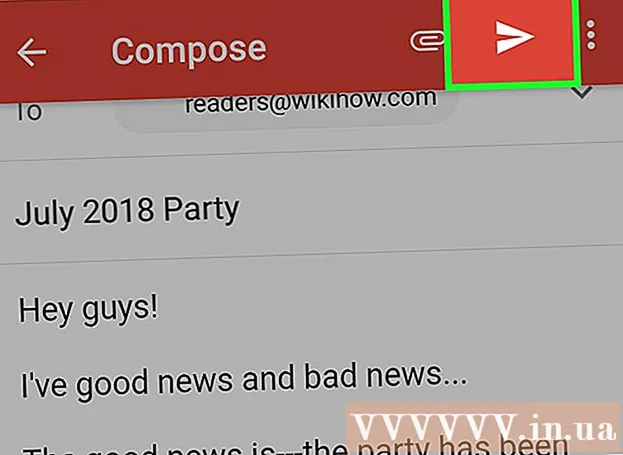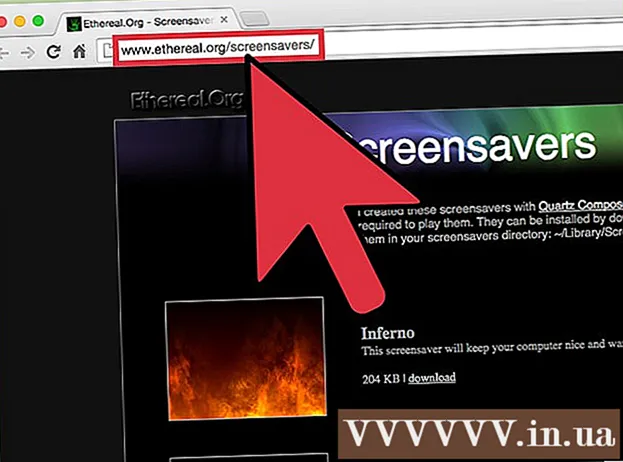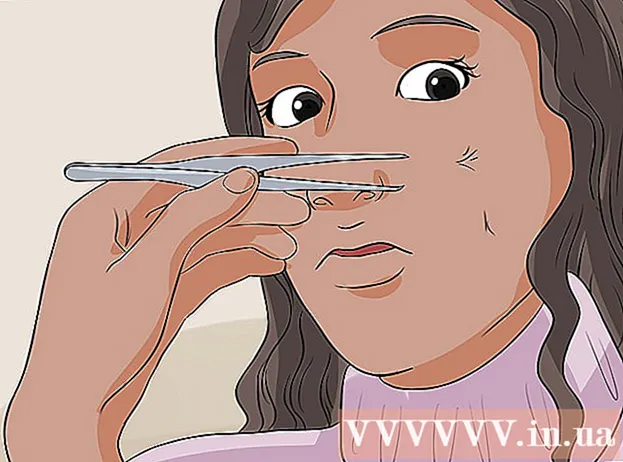作者:
Christy White
创建日期:
5 可能 2021
更新日期:
25 六月 2024

内容
在本文中,您可以阅读如何选择适合您的电子邮件程序以及如何创建自己的帐户。拥有电子邮件帐户后,您可以使用其他人的电子邮件地址将电子邮件发送给其他人。
踩
第1部分(共4部分):创建电子邮件地址
 选择一个电子邮件程序。 有无数种不同的电子邮件服务。几乎所有这些程序都允许您免费创建和使用地址,但是三种最受欢迎的程序是:
选择一个电子邮件程序。 有无数种不同的电子邮件服务。几乎所有这些程序都允许您免费创建和使用地址,但是三种最受欢迎的程序是: - 邮箱 -Google的电子邮件服务。创建Gmail帐户时,您会同时创建一个Google帐户,如果您使用YouTube或其他主要社交网络,这将非常有用。
- 外表 -微软的电子邮件服务。您需要一个Outlook帐户才能使用某些Microsoft服务。例如,这适用于Microsoft Word(或Office 365),Windows 10,Skype和Xbox LIVE。
- 雅虎 -Yahoo是一种易于使用的电子邮件服务,并提供其他功能,例如收件箱中的新闻和TB级的数字存储。
- 上面提到的三个电子邮件服务都有一个移动应用程序,可让您免费在智能手机或平板电脑上使用它们。这样,您还可以通过选择的服务在路上发送和接收电子邮件。
 转到电子邮件程序的网站。 这些是上述服务的网站:
转到电子邮件程序的网站。 这些是上述服务的网站: - 邮箱 -https://www.gmail.com/
- 外表 -https://www.outlook.com/
- 雅虎 -https://www.yahoo.com/
 点击“登录”按钮。 此按钮也可以说“创建帐户”之类的字样,通常位于网站的右上方。
点击“登录”按钮。 此按钮也可以说“创建帐户”之类的字样,通常位于网站的右上方。 - 在Yahoo的主页上,您可以先单击按钮 报名 单击,然后单击 创建一个帐户 在“注册”页面的底部。
 输入您的详细信息。 您可能需要提供更多信息,但是电子邮件服务通常会要求您至少提供以下信息:
输入您的详细信息。 您可能需要提供更多信息,但是电子邮件服务通常会要求您至少提供以下信息: - 你的名字
- 你的电话号码
- 您选择的电子邮件地址
- 您选择的密码
- 您的出生日期
 完成注册过程。 有时,您必须通过电话确认您的身份(例如,在Yahoo),但是其他提供商只是要求您在方框中打勾,以证明您不是机器人。完成此过程后,您将创建一个帐户,并可以从您的地址发送电子邮件。
完成注册过程。 有时,您必须通过电话确认您的身份(例如,在Yahoo),但是其他提供商只是要求您在方框中打勾,以证明您不是机器人。完成此过程后,您将创建一个帐户,并可以从您的地址发送电子邮件。
第2部分(共4部分):从Gmail发送电子邮件
 打开Gmail。 在计算机上选择的网络浏览器中访问https://www.gmail.com/。如果您已经登录Gmail帐户,则可以直接转到收件箱。
打开Gmail。 在计算机上选择的网络浏览器中访问https://www.gmail.com/。如果您已经登录Gmail帐户,则可以直接转到收件箱。 - 如果您尚未登录Gmail,请在出现提示之前输入您的电子邮件地址和密码。
 点击 +设置 在收件箱的左上角。 页面右侧将打开一个窗口。
点击 +设置 在收件箱的左上角。 页面右侧将打开一个窗口。  输入您要向其发送电子邮件的人的电子邮件地址。 单击新打开的窗口顶部的“收件人”文本字段,然后输入要向其发送电子邮件的人的电子邮件地址。
输入您要向其发送电子邮件的人的电子邮件地址。 单击新打开的窗口顶部的“收件人”文本字段,然后输入要向其发送电子邮件的人的电子邮件地址。  输入主题。 单击“主题”文本字段,然后输入您选择的主题。
输入主题。 单击“主题”文本字段,然后输入您选择的主题。 - 通常,该主题用于让收件人知道电子邮件的含义。
 写您的电子邮件。 单击“主题”字段下方的文本框,然后输入您的消息。
写您的电子邮件。 单击“主题”字段下方的文本框,然后输入您的消息。 - 您可以选择电子邮件中的某些文本,然后单击窗口底部的格式选项之一(例如 B. 粗体)。
- 如果要将照片或文件附加到电子邮件中,请单击窗口底部的回形针或“照片”,然后选择一个选项。
 点击 发送. 这是窗口左下角的蓝色按钮。这是您将电子邮件发送给您指定的收件人的方式。
点击 发送. 这是窗口左下角的蓝色按钮。这是您将电子邮件发送给您指定的收件人的方式。  通过智能手机或平板电脑发送电子邮件。 如果您已经在智能手机或平板电脑上下载了Gmail应用程序(Gmail在装有Android的智能手机上通常是自动发送的),那么您也可以发送移动电子邮件。您可以按照以下步骤进行操作:
通过智能手机或平板电脑发送电子邮件。 如果您已经在智能手机或平板电脑上下载了Gmail应用程序(Gmail在装有Android的智能手机上通常是自动发送的),那么您也可以发送移动电子邮件。您可以按照以下步骤进行操作: - 在您的手机上打开Gmail。
- 轻按
 打开Outlook。 在您的PC上,在您选择的搜索引擎中转到https://www.outlook.com/。如果您已经登录,将直接将您带到Outlook收件箱。
打开Outlook。 在您的PC上,在您选择的搜索引擎中转到https://www.outlook.com/。如果您已经登录,将直接将您带到Outlook收件箱。 - 如果您尚未登录,请根据需要单击 报名 并在出现提示时输入您的电子邮件地址和密码。
 确保您使用的是Beta版本。 为此,请点击页面右上方的灰色滑块“测试版”。
确保您使用的是Beta版本。 为此,请点击页面右上方的灰色滑块“测试版”。 - 如果看到带有“ Beta”的深蓝色滑块,则表明您正在使用Outlook的Beta版。
 点击 +新讯息. 此按钮在页面的左上方。然后将打开一个窗口。
点击 +新讯息. 此按钮在页面的左上方。然后将打开一个窗口。  输入收件人的电子邮件地址。 单击窗口顶部的“收件人”文本字段,然后输入要发送电子邮件的地址。
输入收件人的电子邮件地址。 单击窗口顶部的“收件人”文本字段,然后输入要发送电子邮件的地址。  输入主题。 单击“添加主题”文本字段,然后为您的消息输入您选择的主题。
输入主题。 单击“添加主题”文本字段,然后为您的消息输入您选择的主题。 - 通常,您可以使用主题为打算发送电子邮件的人提供有关电子邮件的含义的信息。
 写您的电子邮件。 单击“主题”字段下方的文本框,然后输入您的消息。
写您的电子邮件。 单击“主题”字段下方的文本框,然后输入您的消息。 - 您可以选择电子邮件中的某些文本,然后单击格式选项之一(例如 B. 的粗体)。
- 如果要将照片或文件附加到电子邮件中,请单击窗口底部的回形针或“照片”,然后选择选项之一。
 点击 发送. 这是窗口左下角的蓝色按钮。这是您将电子邮件发送给您指定的收件人的方式。
点击 发送. 这是窗口左下角的蓝色按钮。这是您将电子邮件发送给您指定的收件人的方式。  使用Outlook应用程序从您的手机发送电子邮件。 如果您在iPhone或Android手机上下载了Outlook电子邮件应用程序,则还可以从那里发送电子邮件:
使用Outlook应用程序从您的手机发送电子邮件。 如果您在iPhone或Android手机上下载了Outlook电子邮件应用程序,则还可以从那里发送电子邮件: - 在您的手机上打开Outlook。
- 点按“撰写”
 打开Yahoo。 在您的PC上,使用您选择的浏览器访问https://mail.yahoo.com。如果您已经登录Yahoo,它将直接带您到收件箱。
打开Yahoo。 在您的PC上,使用您选择的浏览器访问https://mail.yahoo.com。如果您已经登录Yahoo,它将直接带您到收件箱。 - 如果尚未登录Yahoo,则在出现提示时,请首先输入您的电子邮件地址和密码。
 点击 制定. 此按钮位于页面的左上方。然后将出现一个表格,您可以在上面写您的电子邮件。
点击 制定. 此按钮位于页面的左上方。然后将出现一个表格,您可以在上面写您的电子邮件。  输入收件人的电子邮件地址。 单击表单顶部的“收件人”文本字段,然后输入要向其发送电子邮件的人员的电子邮件地址。
输入收件人的电子邮件地址。 单击表单顶部的“收件人”文本字段,然后输入要向其发送电子邮件的人员的电子邮件地址。  输入主题。 单击“主题”文本字段,然后为您的电子邮件输入您选择的主题。
输入主题。 单击“主题”文本字段,然后为您的电子邮件输入您选择的主题。 - 您通常使用该主题使收件人了解您的电子邮件的含义。
 写您的电子邮件。 单击“主题”文本字段下方的框,然后输入消息的文本。
写您的电子邮件。 单击“主题”文本字段下方的框,然后输入消息的文本。 - 您可以选择电子邮件中的某些文本,然后单击窗口底部的格式选项之一(例如 B. 粗体)。
- 如果要发送照片或文件,请单击窗口底部的回形针,然后选择其中一个选项。
 点击 发送. 这是窗口左下方的蓝色按钮。这是您将电子邮件发送给您指定的收件人的方式。
点击 发送. 这是窗口左下方的蓝色按钮。这是您将电子邮件发送给您指定的收件人的方式。  通过您的手机使用Yahoo Mail发送消息。 如果您在iPhone或具有Android的智能手机上下载了Yahoo Mail应用程序,则还可以通过手机发送电子邮件:
通过您的手机使用Yahoo Mail发送消息。 如果您在iPhone或具有Android的智能手机上下载了Yahoo Mail应用程序,则还可以通过手机发送电子邮件: - 在您的手机上打开Yahoo Mail。
- 点击屏幕右上方的铅笔。
- 在“收件人”文本字段中输入电子邮件地址。
- 在“主题”文本字段中输入电子邮件的主题。
- 在主框中输入电子邮件的文本。
- 通过点击电子邮件框底部的图标之一来添加照片或文件。
- 轻按 发送 发送您的电子邮件。
尖端
- 如果您要写的电子邮件很重要,请在键入时定期保存草稿副本。 Gmail会在这两者之间自动保存您的邮件草稿,但其他电子邮件服务并非总是如此。
- 创建两个电子邮件地址,例如工作地址和家庭住址,以便您可以使邮箱更加井井有条。
- 如果您需要同时向多个人发送电子邮件,则可以创建一个组并发送一个组消息。
警示语
- 不要在电子邮件中说不想公开的内容。永远记住,电子邮件是您或您的品牌的书面代表。
- 如果您发送的电子邮件中包含大量链接,或者从您自己的服务器发送邮件,则您的电子邮件可能最终进入收件人的垃圾邮件过滤器中。